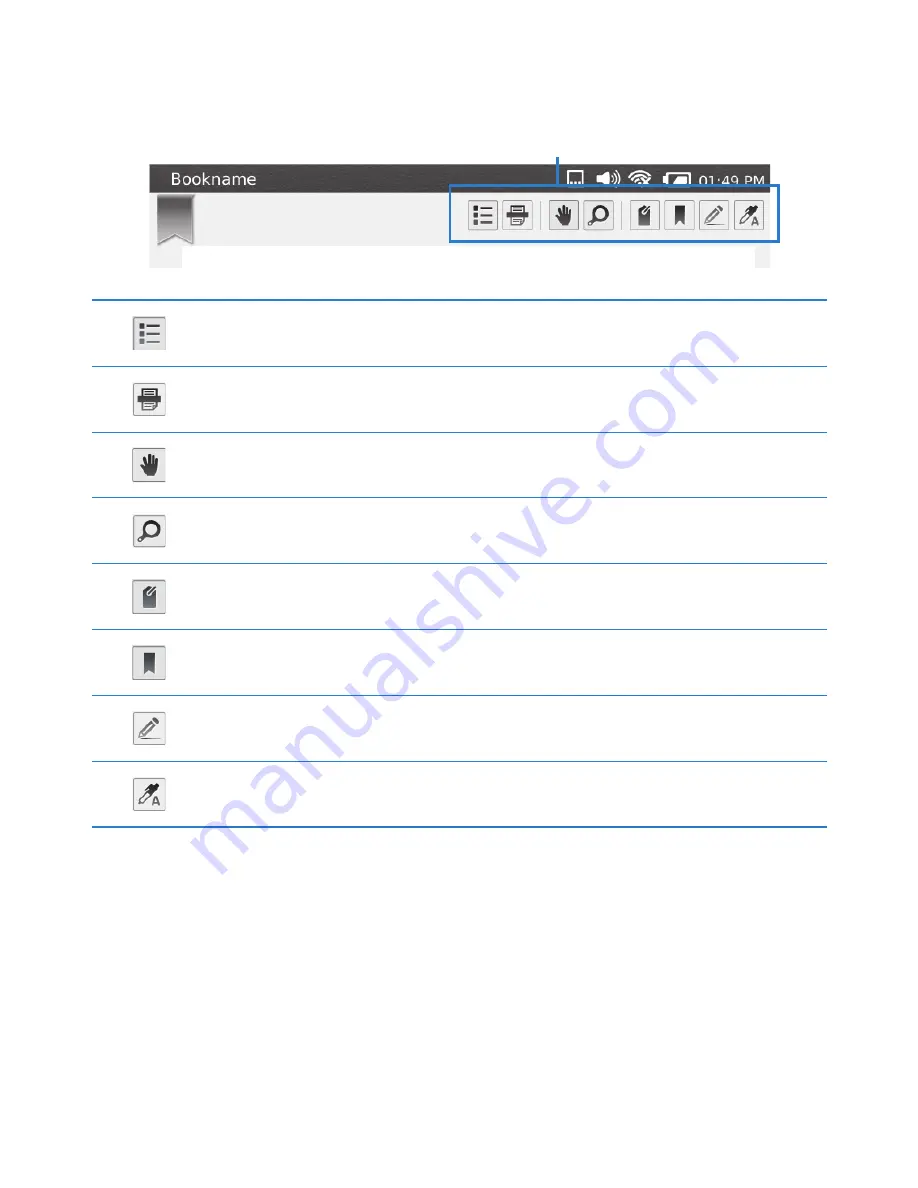
1. 請由主畫面點選
電子書
。
2. 請利用觸控按鍵 / 於書籍列表中找尋欲閱讀的書籍,找到欲閱讀的書
籍後,請點選
進入
。您也可以使用手寫筆點選直接打開書籍,或是點選
進行書籍管理。
3. 閱讀電子書時,您可以使用以下功能:
• 利用觸控按鍵 / 翻頁至下一頁或上一頁。
• 使用手寫筆於頁面上畫圖、註記。
• 點選畫面上方功能列表的任一圖示,即可開啟該功能。
電子書
請由主畫面點選
電子書
開始使用本功能。
請依照以下步驟,使用電子書功能:
您的裝置可支援以下的檔案格式。
- 音樂:mp3
- 文書:ePub、PDF
txt、doc、docx、xls、xlsx、ppt、pptx 格式的檔案可透過 Eee Note Sync
匯入後開啟。
- 圖檔:JPG、BMP、GIF、PNG。
功能列表
功能列表
功能列表位於電子書閱讀頁面的上方,提供多種功能方便閱讀。
本功能可以檢視電子書的
目錄
、
註釋清單
、
書籤清單
、
畫線標記清單
、
位
置
。選擇
位置
時,請由下方的調整桿拖曳欲瀏覽的頁面。
本功能可以將目前的頁面儲存為螢幕快照。
本功能為拖移功能,當文件檔案超過裝置的顯示頁面時,請使用拖移功能
移動頁面觀看。
本功能可以縮放頁面,共有
50%、80%、100%、125%、150%
和
200%
六
種選擇。
本功能可以為該頁面添加標籤以方便搜尋。請於空白欄位中輸入標籤名
稱,選擇
新增
。
本功能可以於該頁面新增書籤以方便搜尋,再點選一次即可刪除書籤。
本功能可於該頁面上畫線標記,請選擇
筆
或
螢光筆
,或是使用
橡皮擦
刪
除標記。
本功能可以新增註釋,請使用手寫筆點擊欲新增註釋之段落位置。
Содержание EA-800
Страница 1: ...Eee Note EA 800 使用手冊 ...
Страница 4: ...5 疑難排解 43 附錄 45 Notices 45 華碩的連絡資訊 47 ...
Страница 14: ...主畫 主畫面 片 音 Breake 請使用 使用手 狀 搜 應 控 ...
Страница 34: ...數獨 本裝置內建有數獨的遊戲 請由主 畫面點選 數獨 開始進行遊戲 連接 當裝置 安裝 E 讀卡機 安裝 安裝 E 碩 Eee 的所有 請依照 1 請開 符號 2 請由 3 電腦 程式 Inst ...
Страница 42: ...5 如您在 技術支 Q 當 A 當 1 請 2 若 機 ...
Страница 48: ......
















































